Windows 관리자 암호를 재설정하는 방법
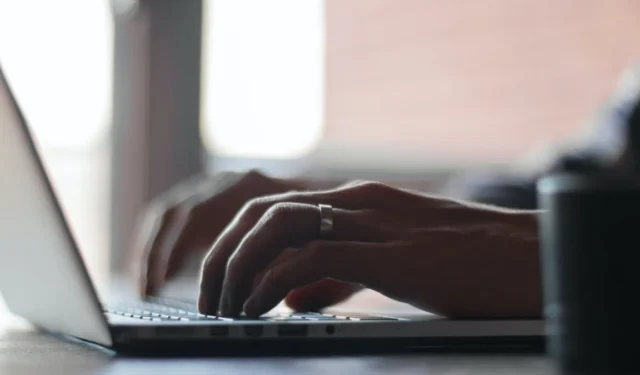
Windows에서 관리자 암호를 잊어버린 경우 계정에 대한 액세스 권한을 쉽게 잃을 수 있습니다. 당황하지 않고 Windows에는 암호를 재설정하고 다시 액세스할 수 있는 몇 가지 방법이 있습니다. 이 자습서에서는 Microsoft 계정 또는 로컬 계정으로 Windows를 사용하는지 여부에 관계없이 초기화 방법을 보여줍니다.
Microsoft 계정을 통한 재설정
Microsoft가 Microsoft 계정으로 Windows를 사용하도록 권장하는 데는 그만한 이유가 있습니다. 암호를 잊어버린 경우 관리자 계정의 경우에도 암호를 쉽게 재설정할 수 있습니다. 비밀번호를 재설정하려면 다음 단계를 따르세요.
- 로그인 화면에서 “비밀번호를 잊어버렸습니다.”를 클릭합니다.
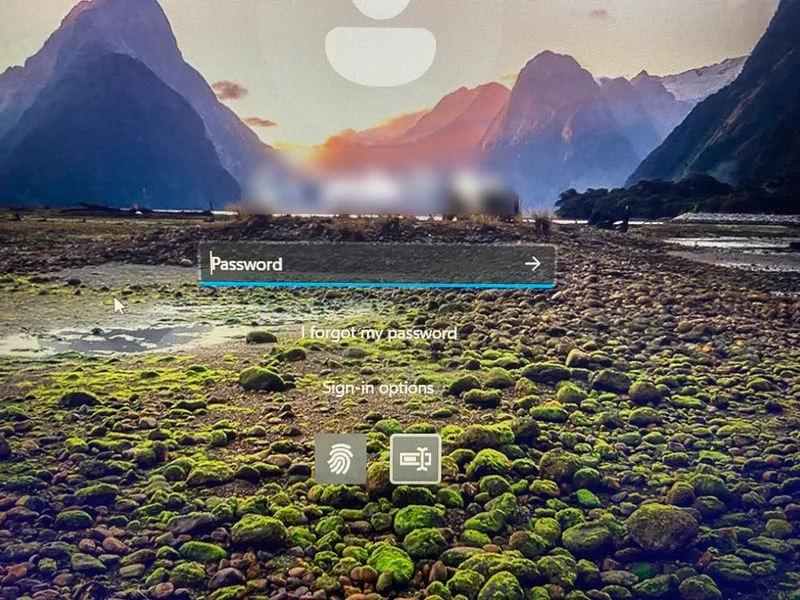
- 이메일 주소를 통해 신원을 확인해야 합니다. 이메일 주소의 일부에 별표가 표시되어 텍스트 상자에 숨겨진 부분을 입력한 다음 “코드 가져오기”를 클릭해야 합니다.
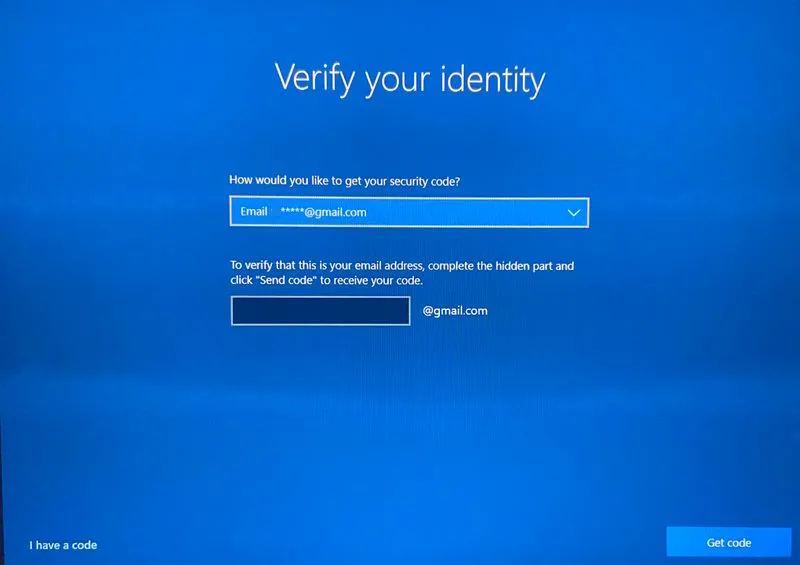
- 이메일 받은 편지함에서 코드를 확인하십시오. 가지고 있으면 텍스트 상자에 입력하고 “다음”을 클릭하십시오.
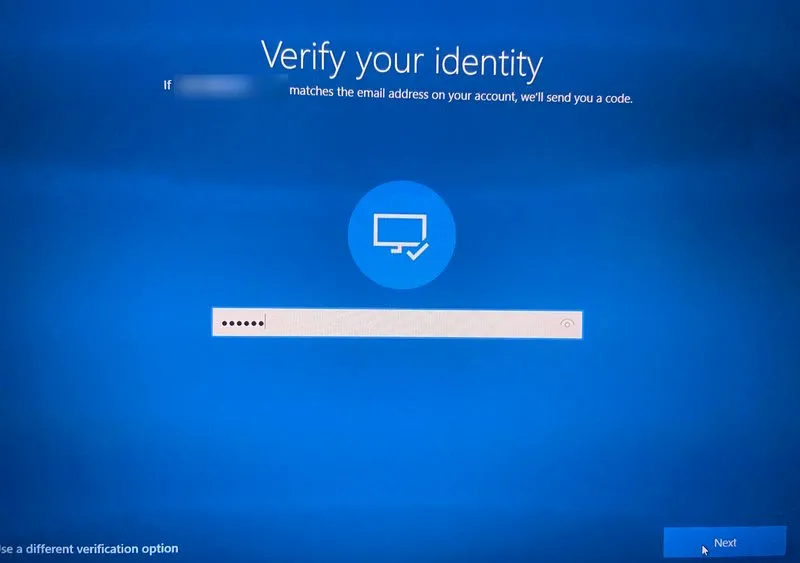
- Microsoft 계정에서 2단계 인증(2FA)을 설정한 경우 ID를 한 번 더 확인해야 합니다. 이렇게 하려면 2FA에 사용한 전화번호의 마지막 4자리를 입력한 다음 “코드 가져오기”를 클릭해야 합니다.
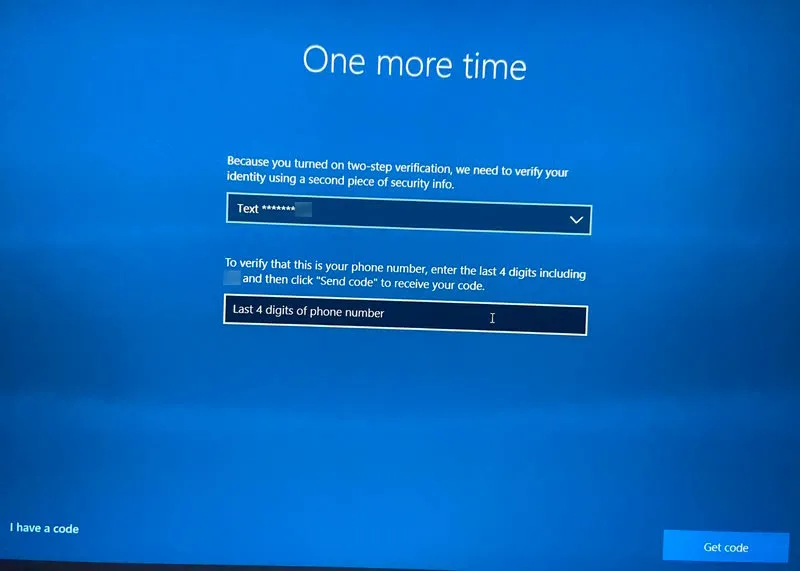
- 해당 번호로 코드가 포함된 문자 메시지를 받게 됩니다. 텍스트 상자에 입력하고 “다음”을 클릭합니다.
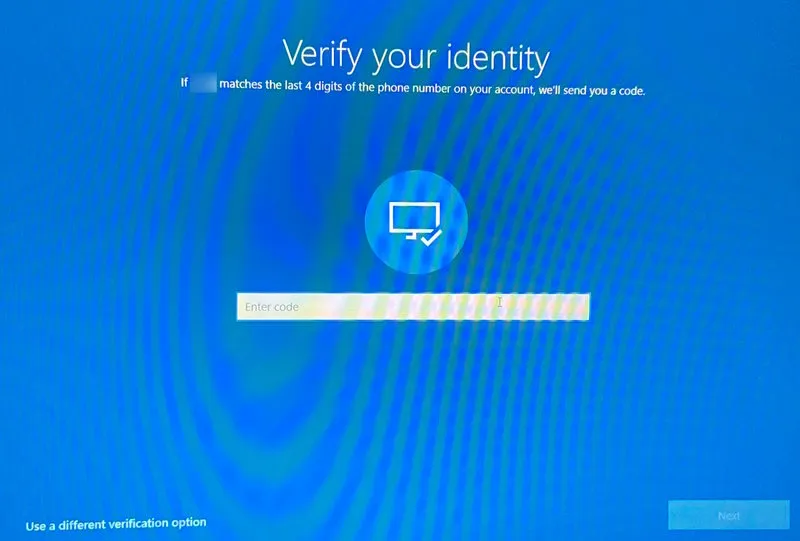
- 새 비밀번호를 입력하고 “다음”을 클릭합니다.
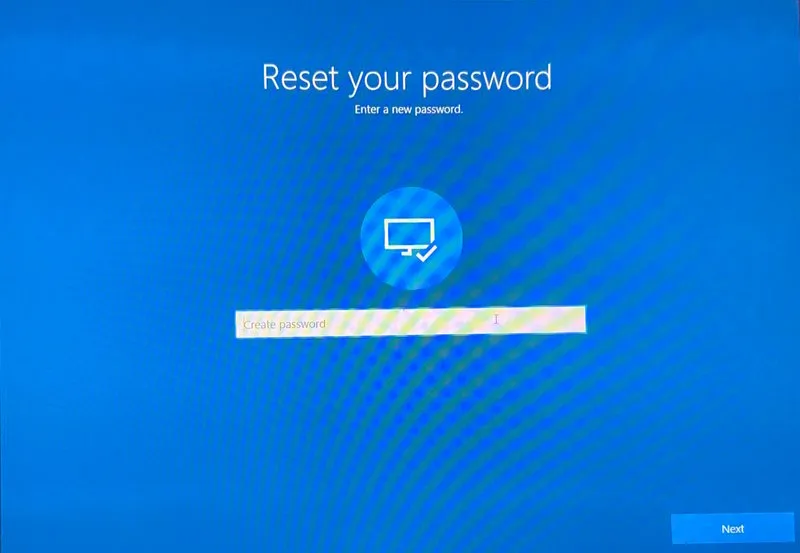
- “로그인”을 클릭하여 로그인 화면으로 돌아갑니다.
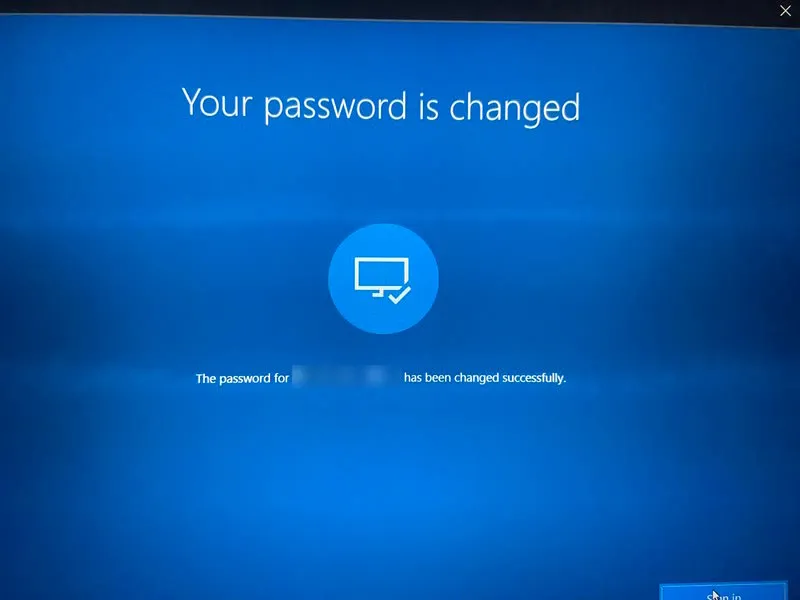
로컬 계정 암호 재설정
Windows에서 로컬 계정의 암호를 재설정하는 빠른 방법은 로그인 화면에서 수행하는 것입니다. 그러나 몇 가지 보안 질문에 답해야 합니다.
- 로그인 화면에서 일부러 잘못된 비밀번호를 입력했다가 오류 메시지가 나타난 후 화면이 돌아오면 “비밀번호 재설정”을 클릭합니다.
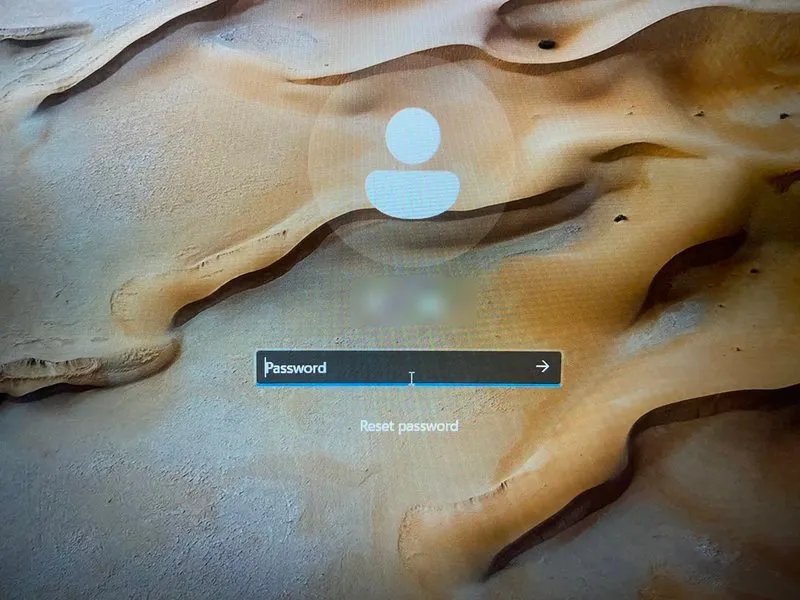
- 보안 질문에 답하십시오.
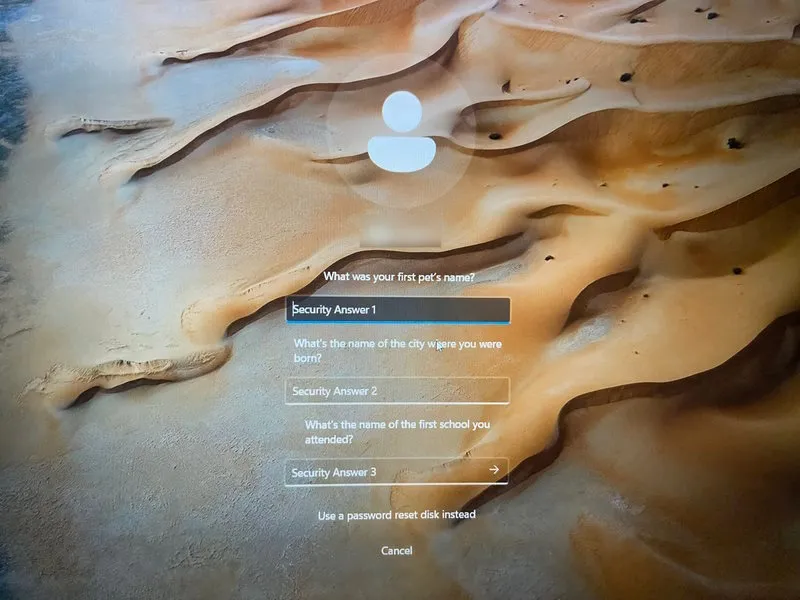
- 새로운 강력한 비밀번호를 만드십시오 .
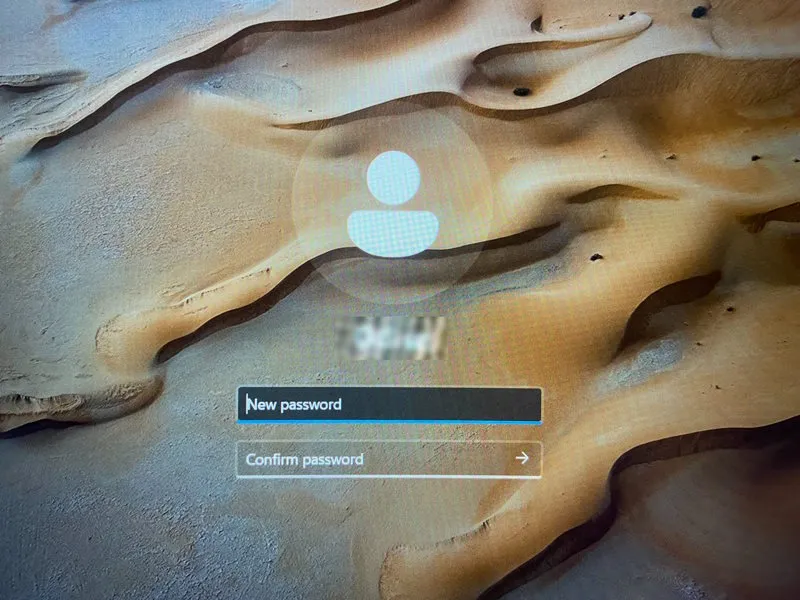
두 번째 관리자 계정을 통해 재설정
관리자 계정이 로컬 계정이고 PC에 다른 관리자 계정이 있는 경우 후자를 사용하여 전자의 암호를 재설정할 수 있습니다.
다른 관리자 계정에 로그인한 후 아래 단계에 따라 비밀번호를 재설정하십시오.
- Win+를 눌러 RWindows 실행을 열고
control panel텍스트 상자에 입력한 다음 “확인”을 클릭합니다.
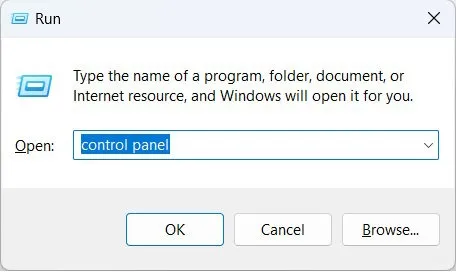
- “사용자 계정 -> 사용자 계정”으로 이동하여 “다른 계정 관리”를 클릭합니다.
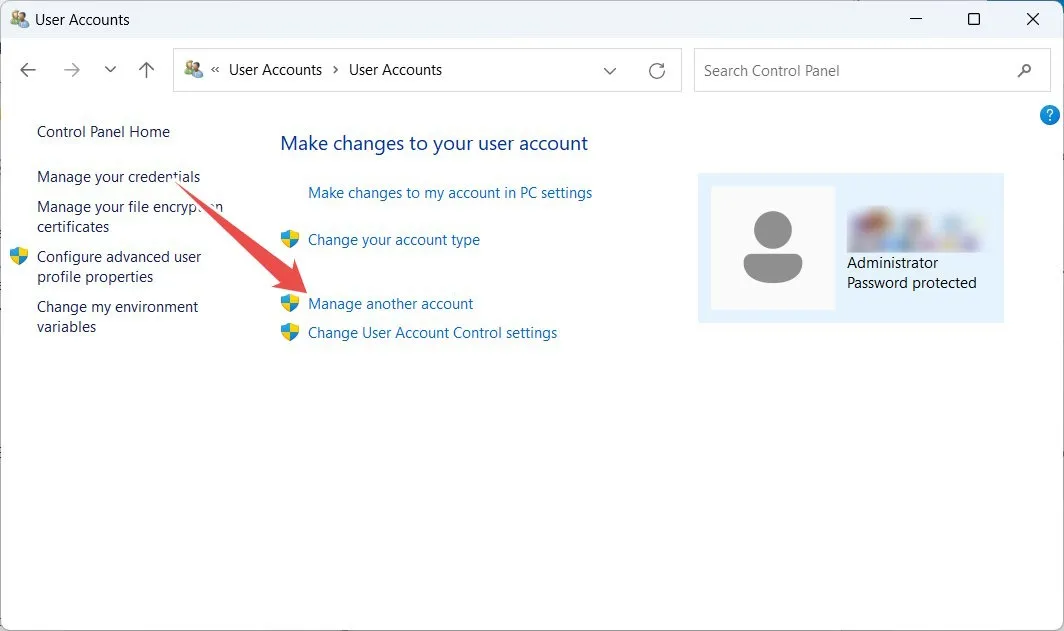
- 변경하려는 비밀번호가 있는 관리자 계정을 선택합니다.
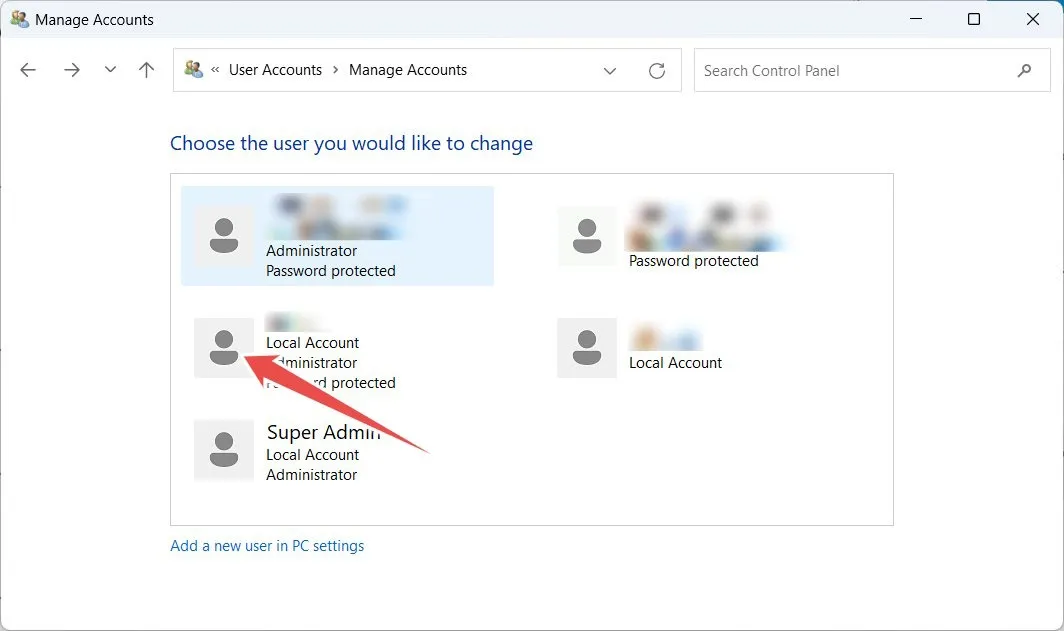
- “비밀번호 변경”을 클릭합니다.
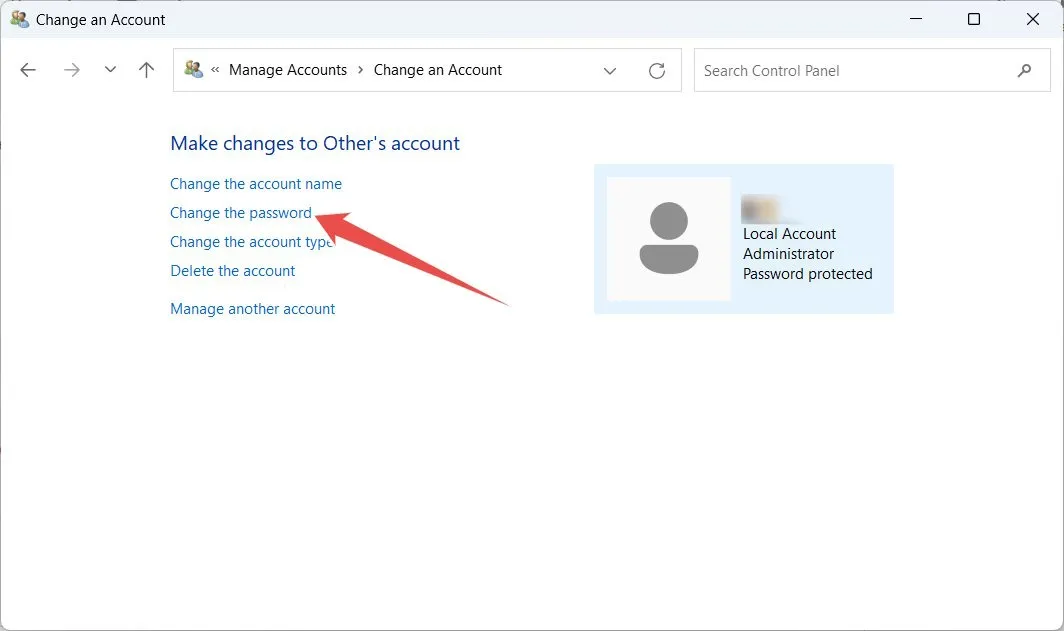
- 새 비밀번호를 입력하고 확인한 다음 “비밀번호 변경”을 클릭하십시오. 힌트는 선택 사항이지만 잊어버려 알림이 필요한 경우를 대비하여 입력하는 것이 좋습니다.
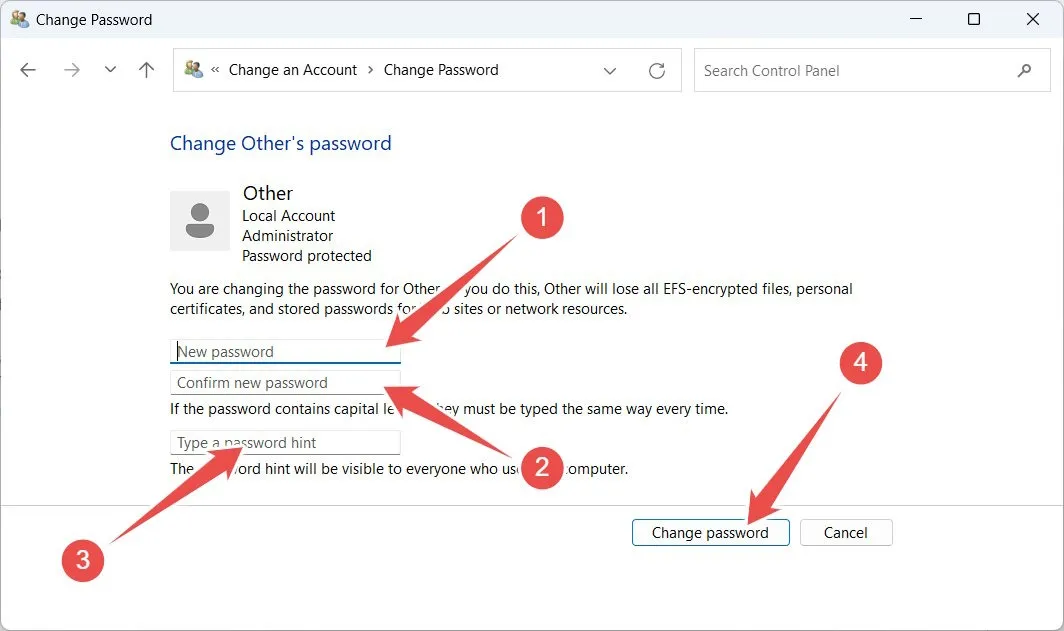
- 표시되는 관리자 계정이 없으면 숨겨진 슈퍼 관리자 계정을 활성화해 보십시오.
- Shift활성화하려면 명령 프롬프트가 필요하고 계정에 액세스할 수 없으므로 컴퓨터를 복구 모드로 부팅하고( 키를 누른 상태에서 “전원”을 마우스 오른쪽 버튼으로 클릭하고 “다시 시작” 선택) “문제 해결”을 선택해야 합니다. -> 고급 옵션 -> 명령 프롬프트.”
명령 프롬프트를 통한 재설정
보조 관리자 계정에 대한 액세스 권한이 있는 경우 명령 프롬프트를 사용하여 로컬 계정의 관리자 암호를 재설정할 수도 있습니다.
- Windows 검색 상자에 “cmd”를 입력하고 검색 결과에 “명령 프롬프트”가 나타나면 “관리자 권한으로 실행”을 클릭합니다.
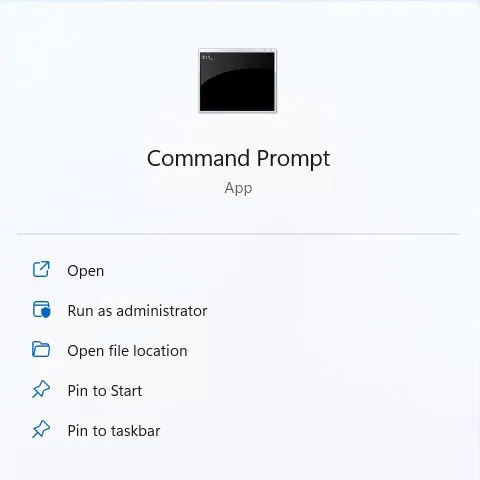
- UAC 프롬프트에서 “예”를 클릭합니다.
- 명령 프롬프트에서 를 입력하고
net user [username] [new password][username]을 암호를 변경하려는 계정의 이름으로 바꾸고 [new password]를 변경하려는 암호로 바꾸십시오. (대괄호를 포함하지 마십시오.) 이 예에서는 Windows에서 관리자 계정의 암호를 변경하므로 명령은 와 같이 표시됩니다net user Administrator 03LSo4#Q$QGc.
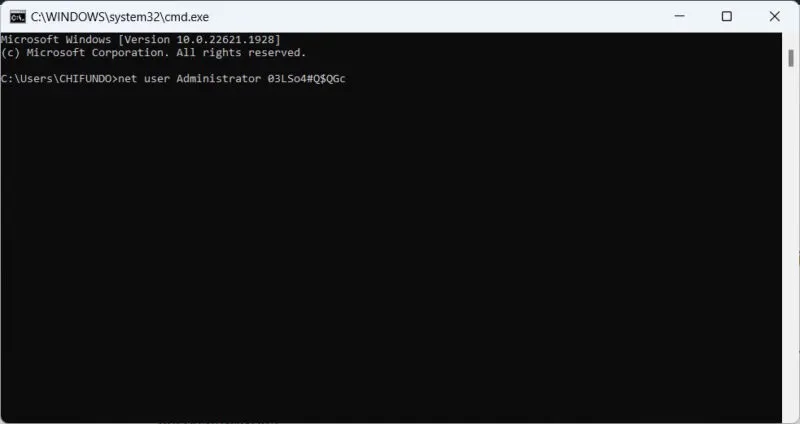
- 키를 눌러 Enter명령을 실행합니다.
자주 묻는 질문
로그인하지 않고 내 로컬 계정 암호를 재설정하는 방법이 있습니까?
한 가지 방법은 암호 재설정 디스크를 사용하는 것입니다 . 그러나 이 방법은 디스크를 미리 생성한 경우에만 작동합니다.
내 로컬 계정에 대한 보안 질문을 생성하려면 어떻게 해야 합니까?
Windows에서 보안 질문을 만들거나 업데이트하려면 Win+를 눌러 시작하여 IWindows 실행을 열고 ms-cxh://setsqsalocalonly텍스트 상자에 입력한 다음 “확인”을 클릭합니다. 보안 질문을 입력하고 “마침”을 누르십시오.
이미지 크레디트: Unsplash . Chifundo Kasiya의 모든 스크린샷.


답글 남기기